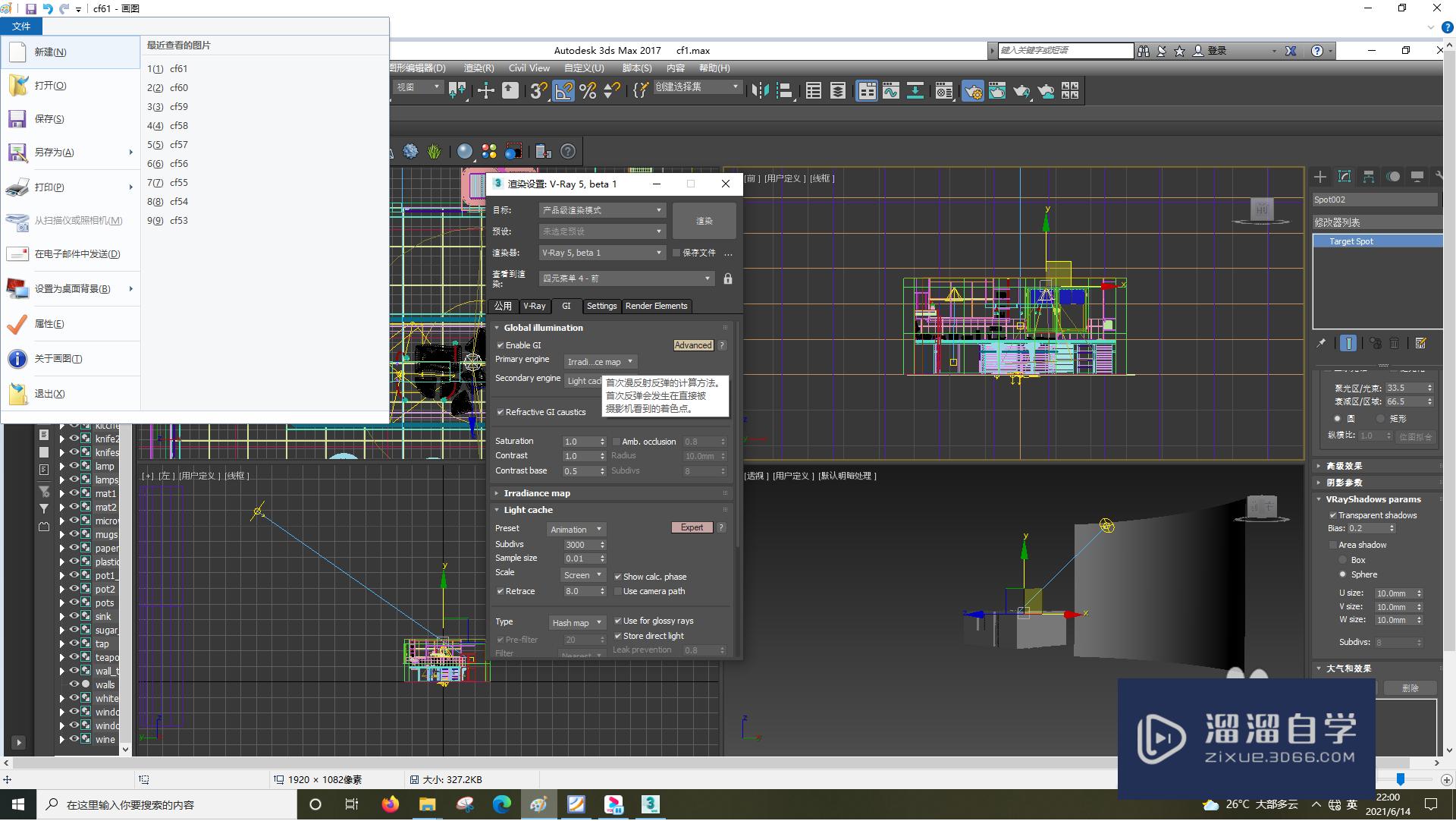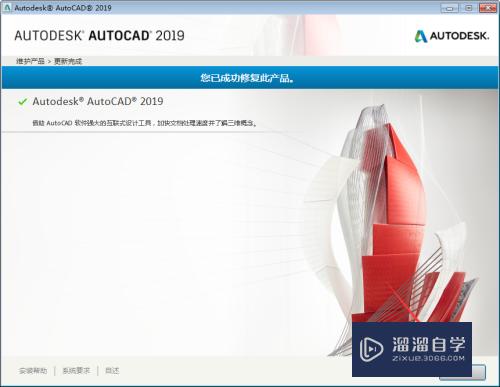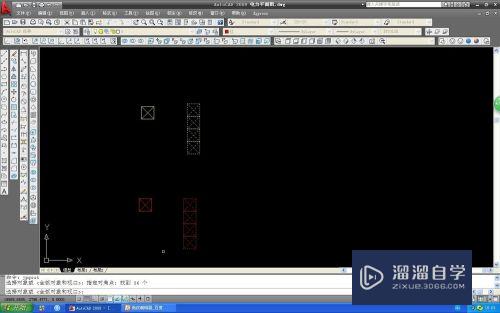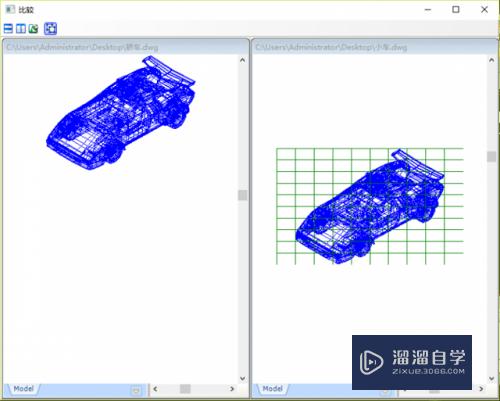CAD图纸怎样查看方便快速优质
CAD图纸进行打开查看即使是刚入职的CAD初学者也会。毕竟CAD图纸的打开查看的方式并不是只有一种。所呢?而今天则是跟大家分享一个CAD图纸快速打开的好方法。
图文不详细?可以点击观看【CAD免费视频教程】
工具/软件
硬件型号:小新Air14
系统版本:Windows7
所需软件:CAD编辑器
方法/步骤
第1步
点击桌面上方中的CAD看图图标进行启动。随之我们进入到CAD看图的操作界面。整个的CAD看图的界面非常的整洁。
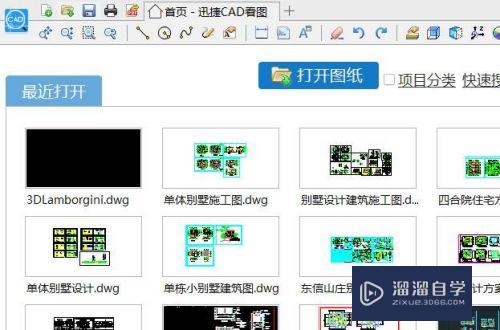
第2步
这里我们进行打开CAD图纸查看有两种方法:点击界面上方中的文件—打开命令;或者是选择直接点击打开图纸命令。两种方法可以任选一种。

第3步
图纸打开过后则是进行浏览查看。其中在界面的上方就有着缩放。文字。线型。直线。距离等命令。我们可以点击该命令对其进行编辑修改。

第4步
不仅如此。如果想要对查看后的CAD图纸进行打印更简单。可以直接点击界面上的打印与预览命令。然后在其弹出的窗口内点击打印设置。设置打印内容。
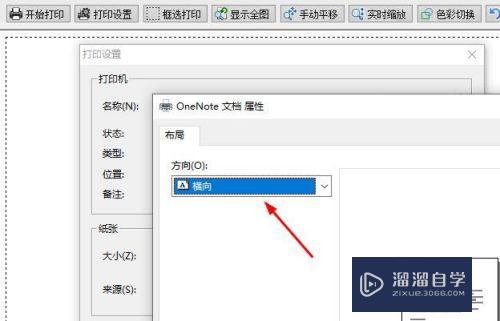
第5步
最后一步则是其最为重要的一步。防止所进行打开查看的图纸损坏。则是需要点击界面上方中的保存命令。CAD查看的图纸进行保存。

以上关于“CAD图纸怎样查看方便快速”的内容小渲今天就介绍到这里。希望这篇文章能够帮助到小伙伴们解决问题。如果觉得教程不详细的话。可以在本站搜索相关的教程学习哦!
更多精选教程文章推荐
以上是由资深渲染大师 小渲 整理编辑的,如果觉得对你有帮助,可以收藏或分享给身边的人
本文标题:CAD图纸怎样查看方便快速
本文地址:http://www.hszkedu.com/73148.html ,转载请注明来源:云渲染教程网
友情提示:本站内容均为网友发布,并不代表本站立场,如果本站的信息无意侵犯了您的版权,请联系我们及时处理,分享目的仅供大家学习与参考,不代表云渲染农场的立场!
本文地址:http://www.hszkedu.com/73148.html ,转载请注明来源:云渲染教程网
友情提示:本站内容均为网友发布,并不代表本站立场,如果本站的信息无意侵犯了您的版权,请联系我们及时处理,分享目的仅供大家学习与参考,不代表云渲染农场的立场!